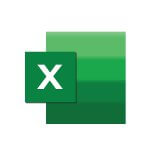ExcelやGoogleスプレッドシートで「見られたくない数字」等のデータを非表示にする方法。
方法は2つある。
- テキストの色を白色にする
- セルの書式を変更する
1の「テキストの色を白色にする」はあまりにも知られすぎている方法なので説明は省略する。
2の「セルの書式を変更する」について説明する。
「Excel」と「Googleスプレッドシート」の両方で可能な方法だ。
Excelのセルを非表示にする
次のようなExcelの表があって、金額だけを非表示にしたい。
そんなときは、金額のセルの書式を変更する。
「セルの書式設定」の「ユーザー定義」で「;;;」とセミコロンを3つ入力するだけ。
すると、金額欄の数値が非表示となる(数字はセルに残っているので安心してほしい)。
参照セルの値を非表示または表示する – Excel(Microsoft サポート)
Googleスプレッドシートでも可能
Googleスプレッドシートでもセルの非表示は可能だ。
下図の「123」と表示されている「表示形式の詳細設定」を変更する。
「表示形式の詳細設定」>「カスタム数値形式」とすすむ。
Excelと同様「;;;」とセミコロンを3つ入力して「適用」を押す。
すると、金額欄が非表示となる。
<参考動画>